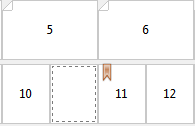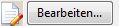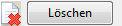Die Anzeige „Gemischte Medien“ wird bei Auswahl der Bindeart „1-fach, Klebebindung“ für den Broschürentyp angezeigt.
Nicht alle Drucker unterstützen die Bindeart „1-fach, Klebebindung“. Wenn die Bindeart „1-fach, Klebebindung“ nicht unterstützt wird, wird die Option nicht im Menü Broschürentyp angezeigt.
-
Wählen Sie den Auftrag in der Command WorkStation Auftragscenter aus, und öffnen Sie das Fenster Auftragseigenschaften.
- Wählen Sie auf dem Register Layout die Option Broschüre.
- Wählen Sie für den Broschürentyp die Option 1-fach Klebebindung.
- Wählen Sie die Bindekante aus.
- Geben Sie die Papiergröße und eine Einstellung für Titel – Papiergröße an.
Hinweis: Die Option Titel/Abschluss definieren ist nicht als Einstellungen für „Gemischte Medien“ in der Broschürenerstellung verfügbar. Titel/Abschlussdefinitionen werden mithilfe der Standardoptionen in der Broschürenerstellung erstellt.
- Geben Sie die Einbandeinstellungen und je nach Bedarf weitere Einstellungen an.
- Blättern Sie nach unten zur Ansicht Gemischte Medien und geben Sie mithilfe der folgenden Steuerelemente Einstellungen an:
Registerkarte Seiten – Klicken Sie hier, um das Layout der Broschüre angeordnet nach Dokumentenseiten sowie die Beziehungen zu den Bogen anzuzeigen.
Registerkarte Bögen – Klicken Sie hier, um das Layout der Broschüre angeordnet nach Bögen sowie die Beziehungen zu Dokumentenseiten anzuzeigen.
Feld Kapitelstartseiten – Geben Sie die Seitennummern ein, die als Kapitelstartseiten vorgesehen sind. Trennen Sie diese durch Kommas. Kapitelstartseiten sind in der Anzeige durch eine Markierung gekennzeichnet. Bei Bedarf werden implizite Leerseiten eingefügt. Die Abbildung unten zeigt die Kapitelstartseitenmarkierung und die nach Seite 10 eingefügte implizite leere Seite:
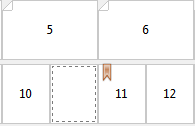
Neuer Seitenbereich – Klicken Sie auf das Symbol oder die Schaltfläche, um Seitennummern einzugeben, und wenden Sie dann Medieneinstellungen auf den angegebenen Seitenbereich an.

Neuer Einleger – Klicken Sie auf das Symbol oder die Schaltfläche, um eine Leerseite an einer bestimmten Position einzufügen und Medieneinstellungen auf den Einleger anzuwenden.

Bearbeiten – Klicken Sie auf das Symbol oder die Schaltfläche, um den Seitenbereich oder Medieneinstellungen für neue Einleger zu ändern.
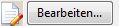
Löschen – Klicken Sie auf das Symbol oder die Schaltfläche, um den Seitenbereich oder Einstellungen für neue Einleger zu löschen.
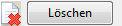
Informationen zu den Medieneinstellungen für Ihren Fiery Server finden Sie unter Drucken und Dienstprogramme in der Anwenderdokumentation.